Hoe een wachtwoord te beveiligen uw hele WordPress Site
in tegenstelling tot WordPress lidmaatschap plugins, het toevoegen van wachtwoordbeveiliging aan uw WordPress site vereist geen gebruiker aanmelden of inloggen, wat handig blijkt in veel gevallen. U kunt de toegang tot bepaalde Prive-WordPress pagina ‘ s en berichten te blokkeren met een eenvoudig wachtwoord. Soms, bij het opzetten van een eigen site voor interne discussie en communicatie of terwijl uw website in ontwikkeling is, Wilt u misschien uw hele WordPress site met een wachtwoord te beschermen. Op deze manier kan iedereen met het wachtwoord toegang tot het zonder te registreren.
er zijn verschillende plugins om de hele WordPress site met een wachtwoord te beveiligen. In dit bericht, zullen we bespreken de top 3 wachtwoord te beschermen WordPress plugins die uw aandacht waard zijn.
beveiligd met een wachtwoord
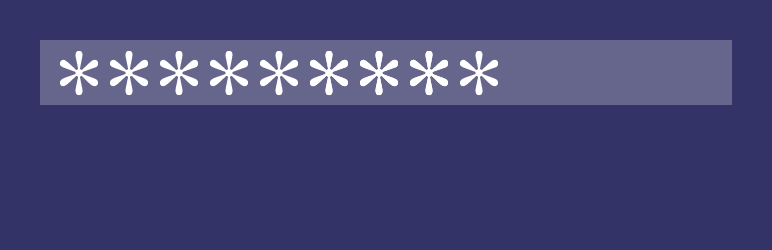
Password Protected plugin beschermt uw hele WordPress site met een enkel wachtwoord. Het enige wat je hoeft te doen is eerst gewoon het inschakelen van de instelling optie, en vervolgens het invoeren van het wachtwoord. Uw homepage en de rest van uw site pagina ‘ s worden geblokkeerd tegen het publiek, als gevolg.
deze plugin stelt beheerders en ingelogde gebruikers in staat om toegang te krijgen tot uw hele WordPress website zonder een wachtwoord in te voeren. Er is een optie om uw RSS-feeds openbaar te houden, zelfs als uw site is beschermd. Eenvoudig en ongecompliceerd, Password Protected is beoordeeld als de nummer een wachtwoord beveiligde plugin op WordPress plugin repository hebben gekregen veel 5-sterren reviews.

aan de negatieve kant, de plugin biedt geen extra functies met betrekking tot wachtwoordbeveiliging. Het wordt geleverd met een nogal verouderde gebruikersinterface ook.
Pluspunten
- Eenvoudig en gemakkelijk te gebruiken
- Subsidie automatisch toegang tot de beheerders of ingelogde gebruikers
Nadelen
- Beveiligen van WordPress content alleen met beperkte mogelijkheden en geen andere functies
- Komen met een verouderde UI
Verberg Mijn Site
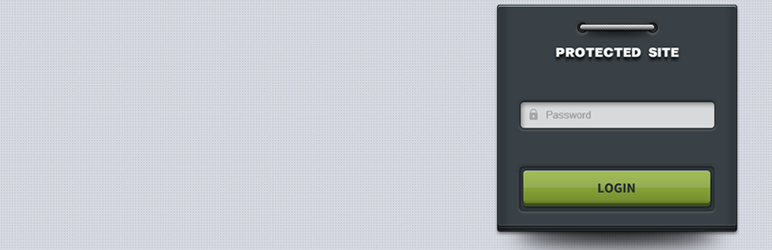
Hide My Site biedt een meer geavanceerde oplossing met een wachtwoord beveilig uw website tegen het openbaar of zoekmachines.
hoewel u wachtwoordbeveiliging voor de hele site kunt inschakelen door simpelweg een selectievakje Instellingen aan te vinken, stopt de plugin daar niet alleen. Het stelt uw gebruikers in staat om ingelogd te blijven voor een periode van tijd. Dat wil zeggen, gebruikers kunnen opnieuw toegang tot de site zonder het invoeren van het wachtwoord totdat de vooraf ingestelde tijd voorbij gaat.
Bovendien kunt u een wachtwoordhint instellen die uw bezoekers aan het wachtwoord herinnert. Het kan een eenvoudige vraag of aanwijzing zijn met een maximum van 53 tekens die alleen uw bevoegde gebruikers zouden kennen. Als je bang bent dat ongewenste gebruikers het wachtwoord kunnen raden op basis van de hint, kun je het leeg laten.
uw site kan toegankelijk zijn voor gebruikers die inloggen als admins of afkomstig zijn van specifieke IP-adressen. De laatste is een handige functie niet gevonden in soortgelijke plugins. Evenzo, Hide My Site biedt Brute Force bescherming optie die helpt voorkomen dat hackers raden uw wachtwoord met behulp van” Brute Force ” methode.
Last but not least, is er een optie om een notificatiebericht te tonen op de login pagina om gebruikers te laten weten dat dit een privé website is of dat de site in ontwikkeling is. Door te upgraden naar de Premium versie, kunt u een aangepaste melding op de top van uw login pagina weer te geven. De Premium versie van Hide My Site biedt ook verschillende opvallende login pagina thema ‘ s voor u om uit te kiezen, afhankelijk van uw website ontwerp.
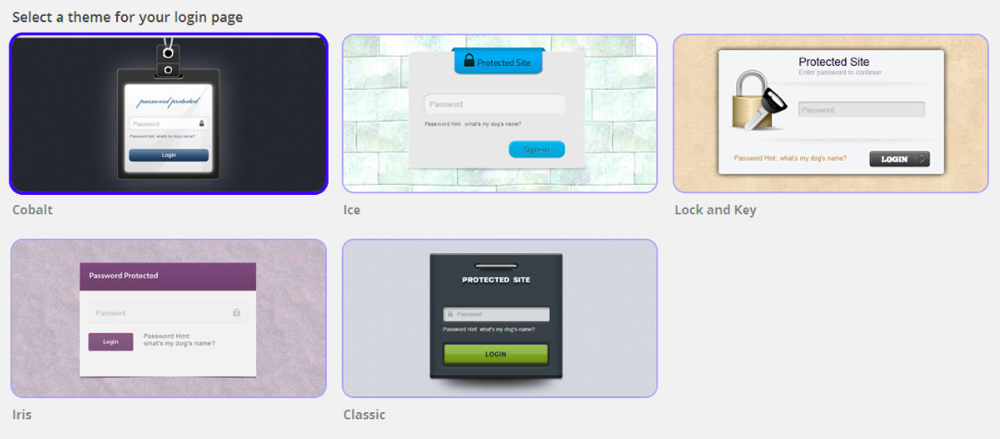
ondanks deze geavanceerde functies, zijn er nog steeds ruimte voor verbetering, met name in termen van UI. De instellingen opties, bijvoorbeeld, kan worden gegroepeerd in secties om het gemakkelijker te maken voor gebruikers om ze te bladeren.
wat meer is, vergelijkbaar met andere met een wachtwoord beveiligde plugins, Hide My Site beschermt geen afbeeldingen of andere bestandsbijlagen. Als mensen op de een of andere manier de exacte URL van een mediabestand kunnen vinden, kunnen ze het eenvoudig openen en downloaden.
Pluspunten
- Voorzien van diverse login pagina thema ‘ s
- Aanpassen meldingen
- toegang Toestaan van specifieke IP-adressen
Nadelen
- De GEBRUIKERSINTERFACE verbeterd kan worden
- niet beschermen bijlagen bestanden
Wachtwoord Beveiligen van WordPress
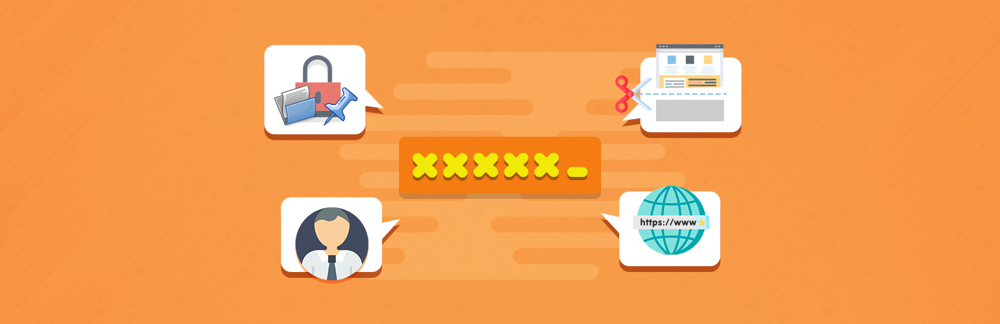
Wachtwoord Beschermen WordPress plugin biedt een andere interessante oplossing te beveiligen met een wachtwoord de hele WordPress site. Al uw website inhoud met inbegrip van pagina ‘ s, berichten en andere aangepaste post types, met uitzondering van mediabestanden, zijn beschermd. Om veiligheidsredenen wordt het wachtwoord versleuteld. Dat wil zeggen, het is niet zichtbaar voor iedereen met inbegrip van de admins. Het nadeel is dat je het wachtwoord moet resetten voor het geval je het vergeet.
terwijl u de hele website beveiligt, kunt u een of een aantal specifieke pagina ‘ s uitsluiten. In plaats van het tonen van de login pagina direct, wilt u misschien een komende binnenkort of landing pagina om bezoekers te laten weten dat dit een privé site.
net als de Duurfunctie van Hide My Site, maakt Password Protect WordPress gebruikers vrij om hetzelfde wachtwoord opnieuw in te voeren totdat de wachtwoordcookies verlopen. U kunt de vervaldatum wijzigen op de pagina instellingen van de plugin.
afgezien van site-brede beveiligingsfuncties, Password Protect WordPress bevat vele andere geavanceerde functies. Met de plugin kunt u meerdere wachtwoorden per pagina en post instellen. Bovendien kan elke gebruikersrol ook een ander wachtwoord hebben, dat wil zeggen één voor abonnees, één voor editors.
caching plugins & caching aan de serverzijde kan conflicten veroorzaken met wachtwoordbeveiligingsfuncties. Password Protect WordPress lost dat met kleine configuraties.
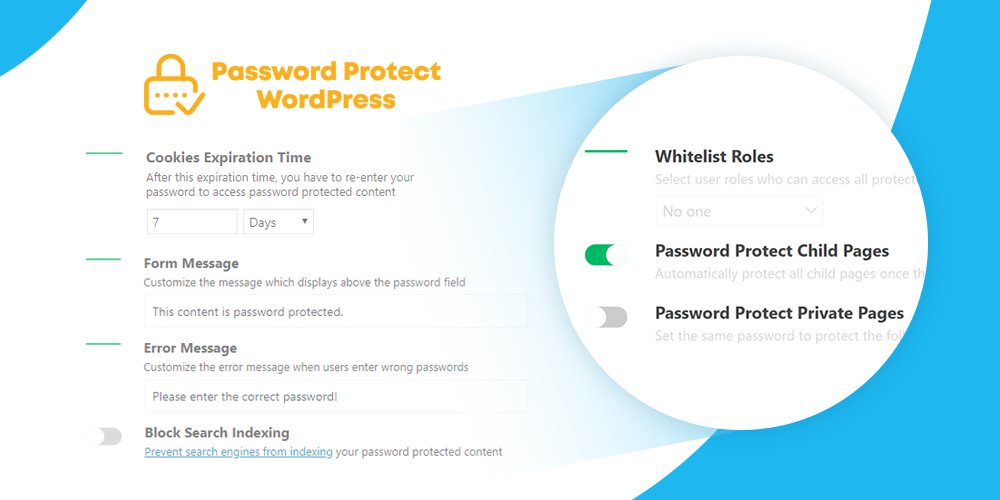
de Password Protect Pro-versie gaat nog verder en stelt u in staat om niet alleen alle wachtwoorden onder een vriendelijke pop-up te beheren, maar ook onbeperkt wachtwoorden per gebruikersrol of hetzelfde wachtwoord voor meerdere pagina ‘ s te maken. U kunt de foutmeldingen ook aanpassen.
hoewel deze plugin afbeeldingen en geüploade bestanden niet beschermt, kan deze worden geïntegreerd met Prevent Direct Access Gold om de directe URL ’s Toegang tot alle mediabestanden te blokkeren, inclusief afbeeldingen, video’ s of PDF ‘ s.
wachtwoordbeveiliging WordPress is relatief nieuw voor de meeste gebruikers. Dat gezegd hebbende, de moderne UI geeft een oneerlijk voordeel ten opzichte van de 2 bovenstaande plugins. Verschillende secties, dropdown opties, en schakelknoppen zijn eenvoudig en makkelijk te gebruiken.
Pluspunten
- in Staat zijn om bepaalde pagina ‘ s van de site-brede bescherming
- andere wachtwoord beschermde functies
- Integreren met het Voorkomen van Directe Toegang Goud te beschermen bestand uploads
- voorzien van een moderne GEBRUIKERSINTERFACE en eenvoudig te gebruiken
Nadelen
- Geen opties voor het aanpassen van de login-pagina
- Relatief nieuw voor de meeste gebruikers
Samenvatting
kortom, alle 3 de genoemde plugins zijn uitstekende mogelijkheden om het wachtwoord bescherm uw gehele WordPress site. Password Protected kan de meest populaire password protect plugin, maar wordt geleverd met een verouderde gebruikersinterface en beperkte opties. Hide My Site aan de andere kant biedt een meer uitgebreide oplossing om een wachtwoord te beschermen de hele WordPress site met inbegrip van het verlenen van toegang tot specifieke IP-adressen. Tot slot, Password Protect WordPress stelt u in staat om niet alleen een aantal specifieke pagina ’s uit te sluiten van de site-brede wachtwoordbeveiliging, maar ook wachtwoordbeveiliging pagina’ s en berichten door gebruikersrollen.